RS MAC Recovery怎么激活? 附下载地址+使用教程
RS MAC Recovery中文激活版是一款功能强大使用简单的数据恢复软件,用于具有APFS,HFS +文件结构的macOS格式化磁盘和闪存驱动器。您的Mac一直在给您错误,还是系统无法启动,您几乎放弃了保存任何重要文档的希望?是否需要在“丢失”分区后恢复文件,从系统不再识别的磁盘中删除文件?使用专业的Mac恢复软件!RS Mac Recovery是一个简单而强大的工具,可分两步解决大多数数据丢失问题。
RS Mac Recovery不仅可以帮助您恢复由于错误或系统崩溃而无法访问,在不小心删除或格式化磁盘后消失的最重要文件。当您必须处理严重的磁盘损坏或从头开始重新创建逻辑结构时,该工具在更复杂的情况下也将派上用场
今天脚本之家小编给大家分享的是RS MAC Recovery中文免费版,只需要简单的复制粘贴即可免费使用全部功能。下面有详细的安装激活步骤和使用方法,需要的朋友不要错过哦!
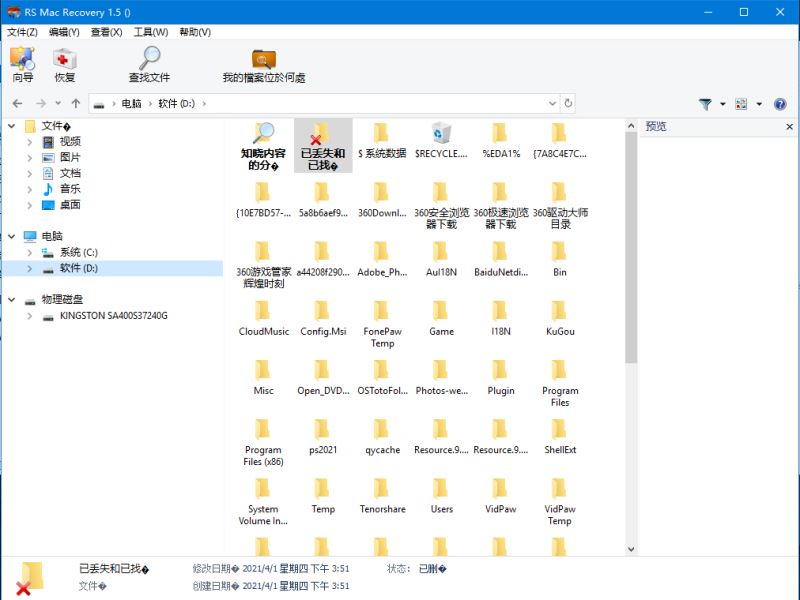
安装激活教程
1.在脚本之家下载解压后,双击“Setup.exe”开始安装软件,选择中文简体,点击OK,如图
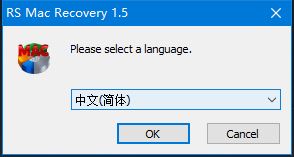
2.进入安装向导,点击下一步,如图
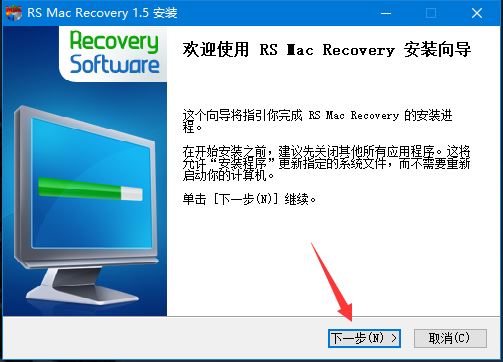
3.点击我接受,如图

4.选择软件安装目录,默认目录:C:\Program Files\Recovery Software\RS Mac Recovery 。点击下一步,如图
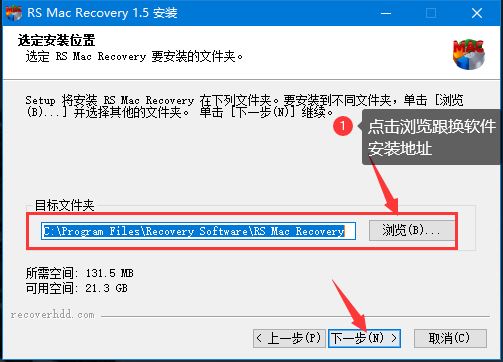
5.选择“添加桌面快捷方式”,如图
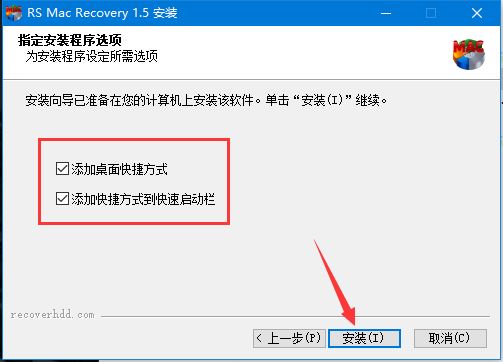
6.等待安装完成,如图
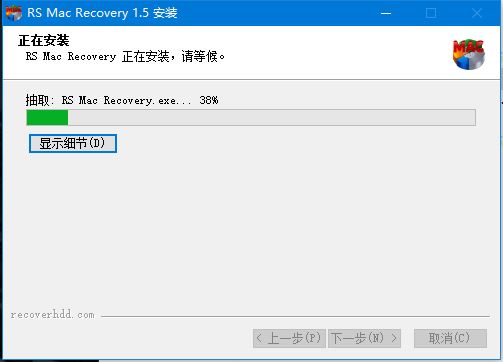
7.安装完成后,先不要运行软件,等待安装免费补丁,如图
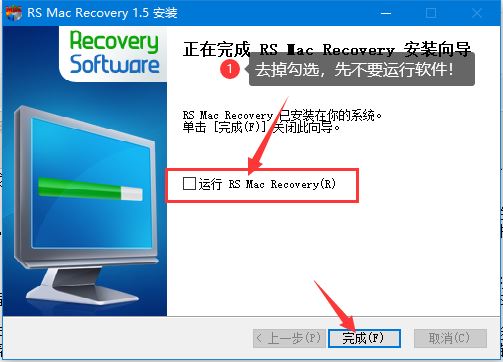
8.在安装免费文件前,首先要打开软件的安装目录,如果忘记软件的安装目录,请返回到桌面,找到软件的桌面快捷图标,并右键点击图标,出现弹窗后选择“打开文件位置”即可获得文件安装目录。如图
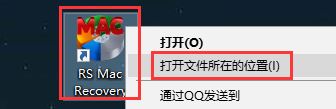
9.打开fix文件夹,将里面的“RS Mac Recovery.exe”替换文件复制到软件安装目录,如图
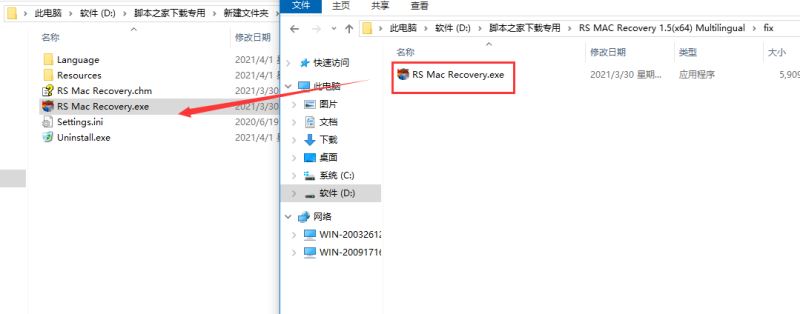
10.选择“替换目标在的文件”,如图
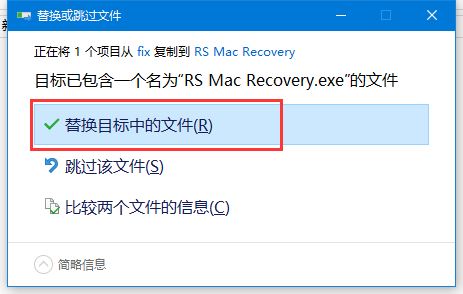
11.激活完成,如图
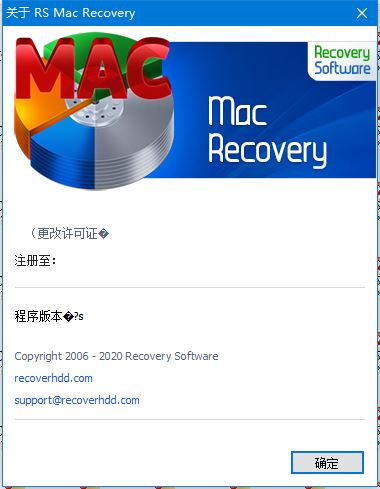
使用方法
12.刚开始使用软件,在安装完成后,软件会有使用方法提示,如图
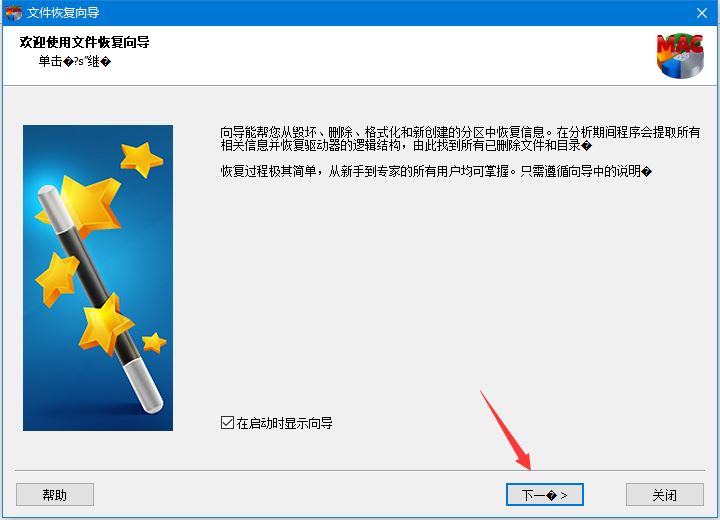
13.找到需要恢复的磁盘,点击下一步,如图
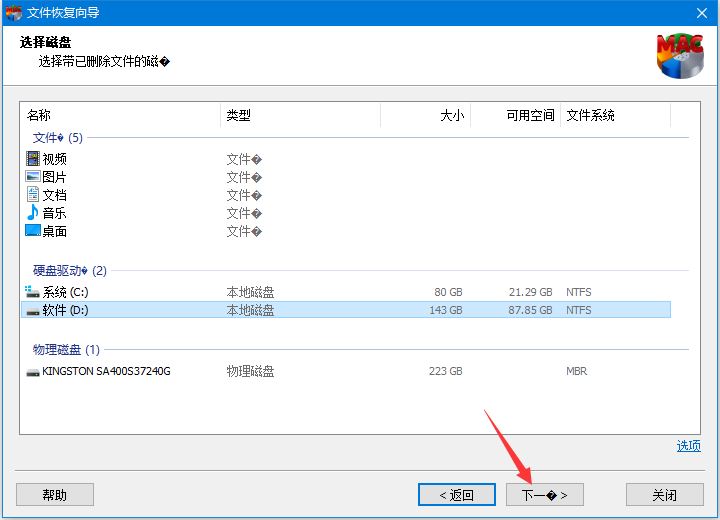
14.脚本之家小编直接选择一个磁盘,然后点击下一步,如图
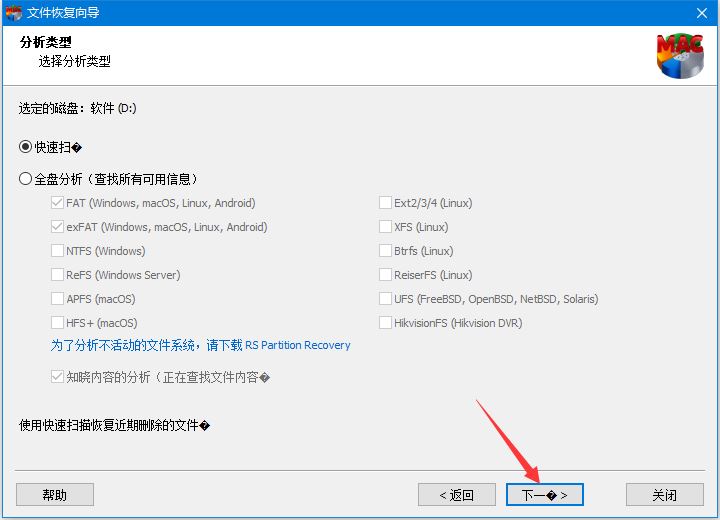
15.等待分享完成,如图
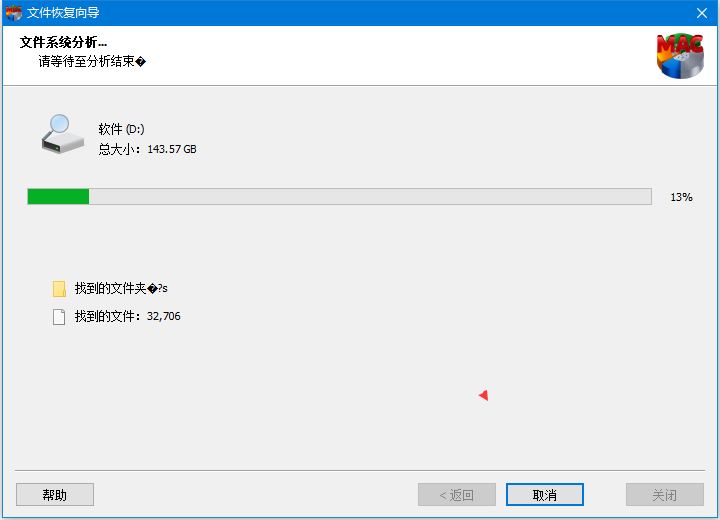
16.分析速度非常快,要知道小编每天删除的文件非常多,所以从这一点上,可以看出,此款软件的功能还是非常强大的。
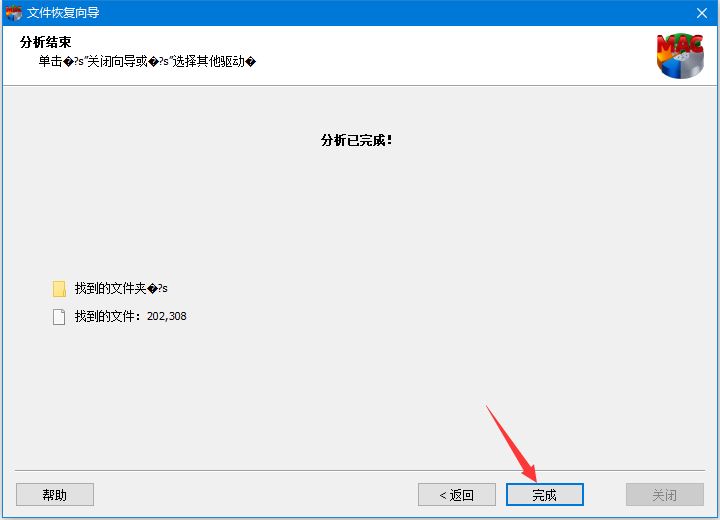
17.所以删除的文件会集中到一个叫“已丢失和已找到”的文件夹中,并且,在文件夹图标的左下角显示为红色叉号。如图
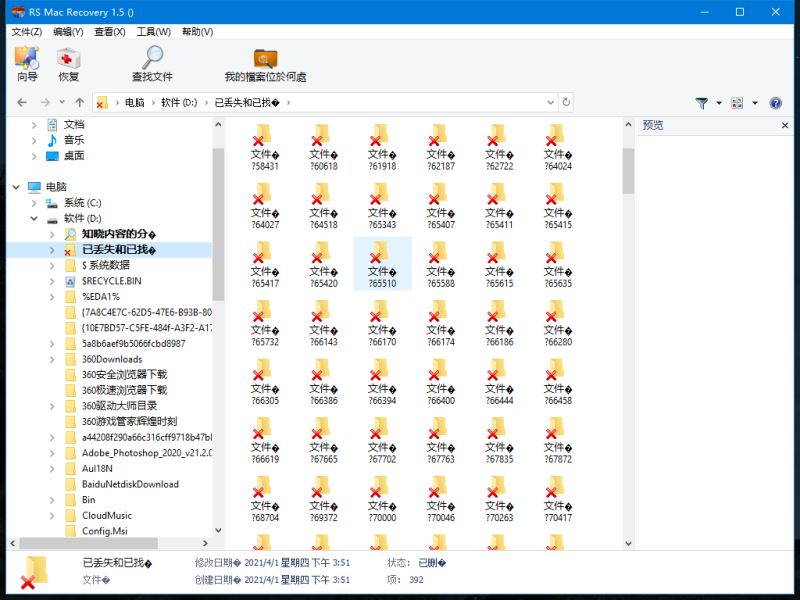
18.找到需要恢复的文件,直接右键点击需要恢复的文件,点击恢复即可,如图
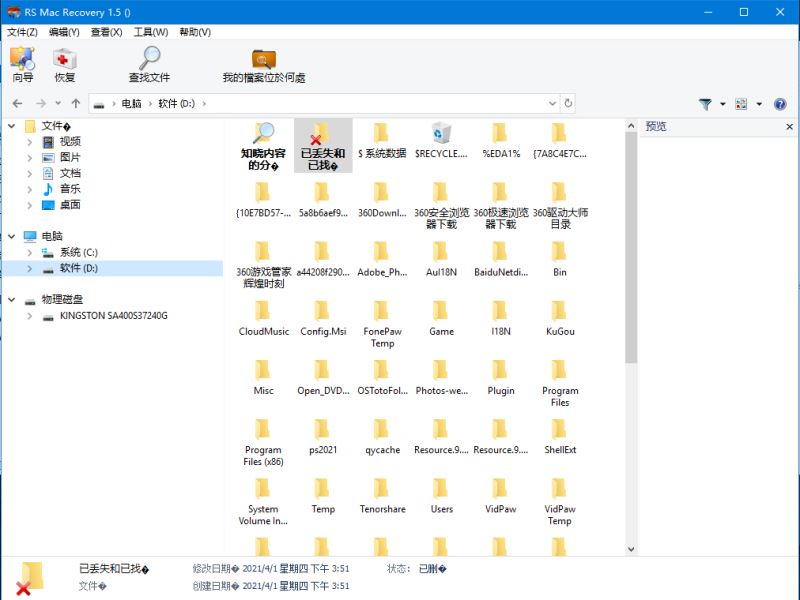
功能介绍
从清除的垃圾桶中恢复Mac文件
即使您确定无法删除地删除了文件,也可以使用“ Command + Delete”键或在删除后清空垃圾桶–不要急于绝望。RS Mac Recovery强大的算法甚至可以处理这种情况。专业级工具只需单击几下即可恢复已删除的文件。发现所需的文档已消失后,请尽量不要在磁盘上写入任何内容。运行程序并开始扫描-您将在结果窗口中找到所有可用于恢复的文件。在购买程序之前,请检查是否有所需的所有数据。注册后,您将能够以其原始格式保存文件。
从APFS / HFS +格式化分区中提取数据
格式化磁盘并重新分区后,数据消失似乎也是一个无法解决的问题。但是,仍然有可能恢复信息,并且几乎可以最大程度地恢复信息。使用RS Mac Recovery对驱动器进行深度扫描。该工具使用基于签名的搜索技术,即使在磁盘格式化和创建新的逻辑卷之后,也可以将损坏严重的文件拼凑在一起。
从擦除的Mac分区中恢复文件Mac
上数据丢失的最常见原因之一是损坏一个或多个分区。问题的原因包括文件系统故障和分区表中的异常,甚至是删除包含所需数据的卷的琐碎工作。在所有情况下,Mac都无法检测到该分区,这意味着该分区上的所有数据也将变得不可访问。RS Mac Recovery还可以恢复对损坏的分区和无法访问的文件的访问。深入的系统扫描将显示已删除分区及其原始内容,并恢复其结构。该程序工作的主要结果是安全地检索和保存您的数据。
全面支持在Mac
RS上恢复文件Mac恢复软件可从所有Mac设备快速,安全地恢复数据,而不论存储设备的品牌和型号,丢失文件的类型和格式,丢失的情况,文件系统以及其中的MacO版本如何。它们是被创建的。只需在Windows计算机上安装软件,连接到有问题的Mac设备并运行扫描即可。稍有耐心,您将掌握所需的数据。该软件支持从APFS,HFS,HFS +,FAT,exFAT磁盘进行恢复。
方便和易于恢复
RS Mac Recovery图形用户界面经过精心设计,从第一步开始就可以直观地使用该工具。由于程序的统一设计,恢复过程看起来将尽可能简单。RS Mac Recovery会提示您将扫描的磁盘作为一个整体进行恢复,选择单个分区或特定的文件类型。筛选器可帮助您尽快恢复单个文档。扫描结果将显示为标准目录树。如果快速扫描后找不到所需的数据,则始终可以选择进行深入的磁盘分析。
从磁盘映像进行安全恢复
如果您担心问题磁盘在恢复过程中可能永久失效,请使用磁盘映像功能。它是从容易发生故障的容易发生故障的驱动器和磁盘中安全恢复数据的理想机制。创建虚拟磁盘映像后,该程序在恢复结构和文件的同时将不再引用驱动器本身,而是引用其精确副本–映像。
程序功能
•在格式化或删除逻辑分区APFS,HFS,HFS +,FAT,exFAT之后检测丢失的数据;
•清除Mac废纸and并重新格式化磁盘后恢复文件;
•从闪存驱动器,便携式USB-C硬盘驱动器等中恢复;
•修复损坏的分区并重建逻辑磁盘结构;
•从虚拟机格式的映像和磁盘恢复数据:* .dsk,*。hdd,*。vdi,*。vhd,*。vhdx,*。vmdk;
•两种灵活的扫描模式;
•恢复所有文件类型,包括Microsoft Office文档,数据库,数字图像,视频,照片和音频文件;
•可以将恢复推迟到以后,在创建虚拟映像后继续使用磁盘;
•高级手动模式提供了完全半自动或手动恢复模式;
以上就是脚本之家小编给大家分享的RS MAC Recovery中文版的安装激活教程了,希望大家喜欢!
相关文章

数据恢复软件Rcysoft Data Recovery Ultimate中文安装及激活教程
Rcysoft Data Recovery如何免费使用?Rcysoft Data Recovery Ultimate是一款非常好用的数据恢复工具,下文中为大家带来了Rcysoft Data Recovery Ultimate中文安装及激活教2021-03-12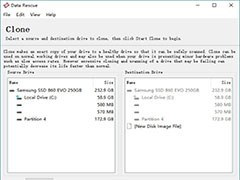
数据恢复软件Data Rescue怎么使用?Data Rescue使用教程
Data Rescue是一款专业强大好用的数据恢复工具,支持主流的存储设备,包括硬盘驱动器,固态驱动器,SD卡,CF卡,USB驱动器等2021-03-11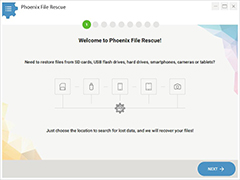
数据恢复软件Phoenix File Rescue免费安装及激活教程(附软件下载)
Phoenix File Rescue如何免费使用?下文中为大家带来了Phoenix File Rescue免费安装及激活图文教程。感兴趣的朋友不妨阅读下文内容,参考一下吧2021-03-09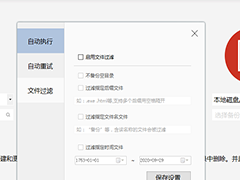
FileYee怎么进行数据恢复 FileYee数据恢复教程分享
FileYee这款软件支持文件本地磁盘、共享目录等文件数据进行备份恢复,通过该软件用户可以进行文件数据单项同步、双向同步、镜像同步、更新同步的数据同步操作2021-03-01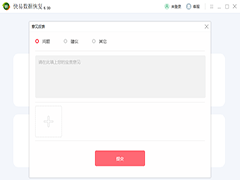 快易数据恢复是一款简单易用功能强大的数据恢复软件,可帮你轻松找回误删除或丢失的文件,有需要的朋友们可以过来看看2021-02-26
快易数据恢复是一款简单易用功能强大的数据恢复软件,可帮你轻松找回误删除或丢失的文件,有需要的朋友们可以过来看看2021-02-26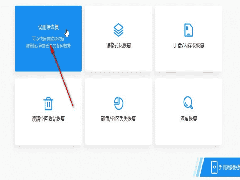 嗨格式数据恢复大师怎么找回删除文件?还不会操作的小伙伴下面就来看看相关的操作方法吧,希望对大家有所帮助2021-01-06
嗨格式数据恢复大师怎么找回删除文件?还不会操作的小伙伴下面就来看看相关的操作方法吧,希望对大家有所帮助2021-01-06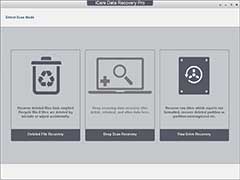
数据恢复软件iCare Data Recovery Pro免费安装及激活图文教程
iCare Data Recovery Pro如果免费无限制使用?下文中为大家带来了数据恢复软件iCare Data Recovery Pro免费安装及激活图文教程。感兴趣的朋友不妨阅读下文内容,参考一下吧2020-12-10
回收站清空的文件如何恢复?使用金舟数据恢复软件恢复回收站文件
金舟数据恢复软件一款不错的数据恢复软件,软件支持恢复硬盘、U盘、移动硬盘、电脑、内存卡、SD卡、CF卡、TF卡、相机卡、手机卡等,本文中介绍大的是使用这款软件恢复回收2020-04-14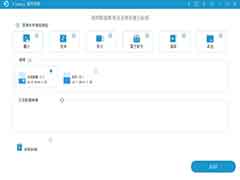
电脑数据恢复软件FoneDog Data Recovery安装及激活图文教程
FoneDog Data Recovery如何免费激活使用?FoneDog Data Recovery是一款好用的电脑数据恢复软件,下文中为大家带来了电脑数据恢复软件FoneDog Data Recovery安装及激活图文2020-04-13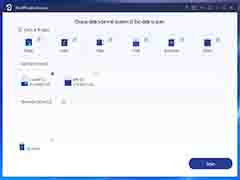
数据恢复软件AnyMP4 Data Recovery 安装及激活图文教程
AnyMP4 Data Recovery如何免费激活使用?下文中为大家带来了数据恢复软件AnyMP4 Data Recovery 安装及激活图文教程,另附上软件原件及激活补丁下载,感兴趣的朋友不妨阅读2020-03-29


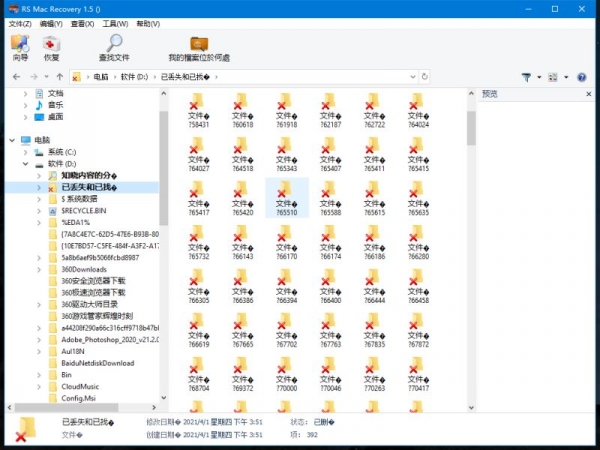

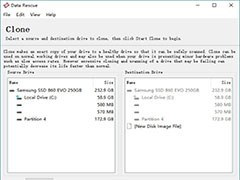
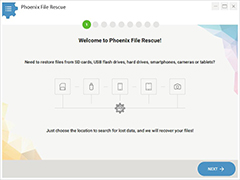
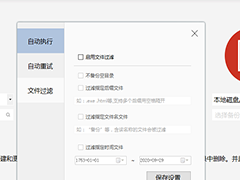
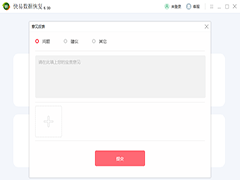
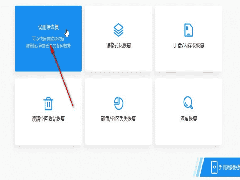
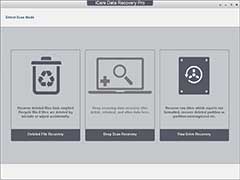

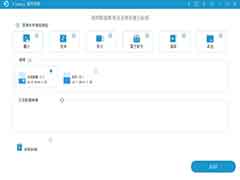
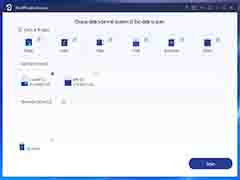
最新评论